Jeste li ikada naišli na ovakvu situaciju: poslali ste zadatak pisaču, ali je jednostavno odbio ispisati? Vaš zadatak ispisa ne uspijeva i zaglavi u redu čekanja. Kako god pokušate izbrisati ili otkazati svoj zadatak ispisa, on jednostavno neće nestati!
Nemojte paničariti. Mnogi korisnici su prijavili isti problem i vrlo ga je lako riješiti.
Isprobajte ove popravke:
- Na tipkovnici pritisnite Tipka s logotipom sustava Windows + R istovremeno otvoriti Trčanje kutija.
- U prozoru Pokreni upišite usluge.msc i pogodio Unesi .

- Pomaknite se prema dolje do Print Spooler .
- Desni klik Print Spooler i odaberite Stop .

- Dođite do C:WindowsSystem32spoolPRINTERS i izbrišite sve datoteke u mapi. (NE brišite samu mapu.)

- U prozoru Usluge kliknite desnom tipkom miša Print Spooler i odaberite Početak .

- Vratite se na Posao ispisa red. Sada su svi zadaci ispisa trebali biti uklonjeni i možete ponovno početi normalno ispisivati.
- Tip cmd u okviru za pretraživanje i pokrenite ga kao administrator.

- U prozoru naredbenog retka zasebno unesite sljedeće naredbe:
- Otvorite Notepad ili Notepad++ (ali ne program za obradu teksta kao što je Microsoft Word.)
- Unesite sljedeće retke:
net stop spooler
del %systemroot%System32spoolprinters* /Q /F /S
net start spooler

- Zatim kliknite Datoteka > Spremi kao…
- Promijenite vrstu datoteke u Sve datoteke
- Imenujte svoju datoteku kako god želite, ali dodajte .jedan sufiks.
- Provjerite je li tip kodiranja ANSI .
- Spremite datoteku. (Zabilježite gdje je datoteka spremljena.)

- Dvaput kliknite na skupnu datoteku da biste izbrisali red čekanja za ispis kad god želite.
- MOBITEL: HP softver i preuzimanja upravljačkih programa
- Kanon: Canon drajveri i preuzimanja
- Brat: Preuzimanja upravljačkih programa Brother
- Dell: Dell upravljački programi i preuzimanja
- Epson: Epson proizvodi i upravljački programi
- Pokrenite Driver Easy i kliknite na Skeniraj sada dugme. Driver Easy će zatim skenirati vaše računalo i otkriti sve problematične upravljačke programe.

- Kliknite gumb Ažuriraj pored upravljačkog programa zvučne kartice kako biste automatski preuzeli ispravnu verziju tog upravljačkog programa, a zatim ga možete ručno instalirati (to možete učiniti s BESPLATNOM verzijom).
ILI klik Ažuriraj sve da automatski preuzmete i instalirate ispravnu verziju svih upravljačkih programa koji nedostaju ili su zastarjeli na vašem sustavu. (Ovo zahtijeva Pro verzija . Dobit ćete punu podršku i 30-dnevno jamstvo povrata novca. Od vas će se tražiti da nadogradite kada kliknete Ažuriraj sve .)

- Ponovno pokrenite računalo kako bi promjene stupile na snagu.
- Pokušajte ponovno ispisati. Vaš bi pisač sada trebao ispravno raditi.
- pogreška
- pisač
- upravljački program pisača
Popravak 1: Obrišite red čekanja za ispis
Postoje tri opcije za brisanje reda čekanja za ispis. Ne morate ih sve isprobati; samo biraj.
Opcija 1: Ponovno pokrenite uslugu Print Spooler
Prije brisanja datoteka u mapi PRINTERS, najprije morate zaustaviti Printer Spooler. U suprotnom ćete dobiti poruku o pogrešci koja kaže nešto poput Radnja se ne može dovršiti jer je datoteka otvorena .
Nakon brisanja datoteka, ne zaboravite ponovno pokrenuti uslugu.
Opcija 2: Koristite naredbeni redak za brisanje zaglavljenih datoteka
Najbrži način za brisanje reda za ispis je putem naredbenog retka. Potrebno je samo nekoliko naredbi:
Ovo će izbrisati sve vaše zadatke ispisa zaglavljene u redu čekanja.
Opcija 3: Stvorite Bat datoteku za trajnu upotrebu
Ako ne želite ponovno prolaziti kroz sve probleme, postoji trajno rješenje za to. Izradite vlastitu batch datoteku i samo je trebate otvoriti svaki put kada želite izbrisati red čekanja za ispis. Evo kako to učiniti:
Popravak 2: Ponovno instalirajte upravljački program pisača
Ako vaši zadaci ispisa i dalje zaglave u redu čekanja, glavni uzrok je pogrešan ili zastarjeli upravljački program pisača. Stoga biste trebali ažurirati upravljački program pisača kako biste vidjeli hoće li riješiti vaš problem.
Postoje dva načina ažuriranja upravljačkog programa pisača: ručno ili automatski.
Opcija 1: ručno instalirajte upravljački program pisača
Proizvođači pisača kao što su HP, Canon, Brother, Dell, Epson nastavljaju objavljivati nove upravljačke programe pisača kako bi ispravili greške i poboljšali performanse. Da biste ih dobili, možete otići na web-mjesto proizvođača vašeg pisača (uvijek u odjeljku Podrška ili Preuzimanje) i preuzeti najnoviji upravljački program i ručno ga instalirati.
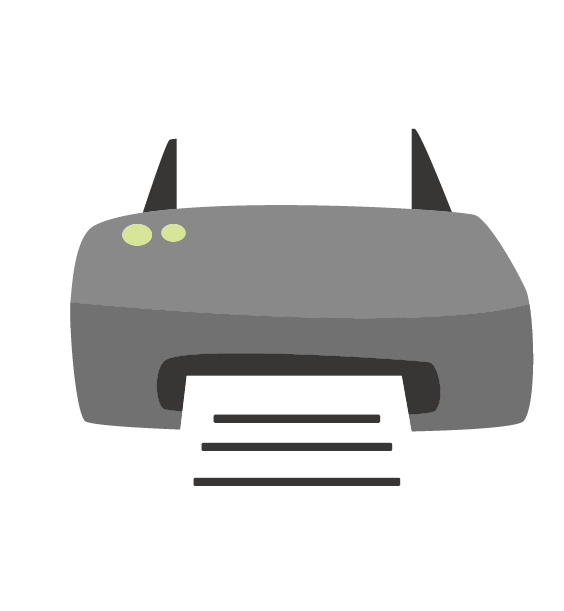
Opcija 2: automatsko ažuriranje upravljačkog programa pisača (preporučeno)
Ako nemate vremena, strpljenja ili računalnih vještina za ručno ažuriranje audio upravljačkog programa, možete učini to automatski s Vozač Lako . Driver Easy će automatski prepoznati vaš sustav i pronaći ispravan upravljački program za vaš uređaj.
Ne morate točno znati koji sustav pokreće vaše računalo, ne morate riskirati preuzimanje i instaliranje pogrešnog upravljačkog programa i ne morate se brinuti da ćete pogriješiti pri instalaciji. Driver Easy sve to rješava.
Svi drajveri u Driver Easy-u doći ravno iz proizvođač .Nadamo se da vaš pisač sada može raditi kao šarm. Međutim, ako nijedan od gore navedenih popravaka nije riješio da je vaš pisač zapeo u redu čekanja, provjerite USB ili bežičnu vezu kako biste bili sigurni da vaš pisač dobro komunicira s vašim računalom ili mobilnim telefonom.
Slobodno nam ostavite komentar ako imate bilo kakvih pitanja ili prijedloga.











![[RJEŠENO] Everspace 2 se ruši na računalu](https://letmeknow.ch/img/knowledge/42/everspace-2-crashing-pc.jpg)
![[Popravljeno] Zoom kamera ne radi | Vodič za 2022](https://letmeknow.ch/img/knowledge/89/zoom-camera-not-working-2022-guide.jpg)


